探索如何实现文字发光效果,敬请欣赏教程。
1、 首先我们用鼠标右键在桌面新建一个word
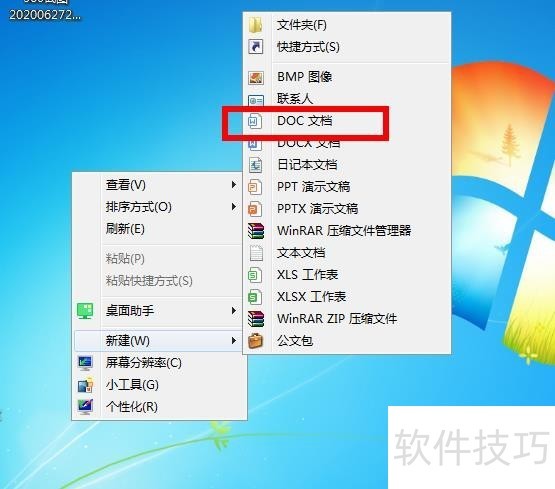
2、 双击打开
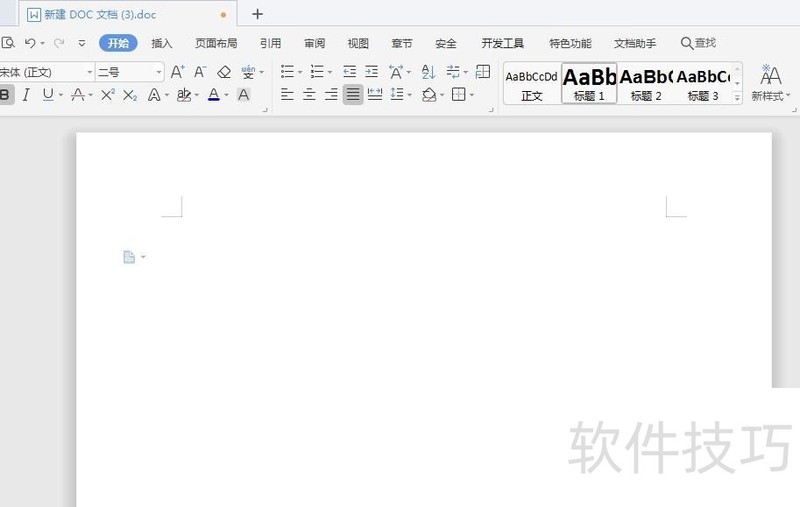
3、 输入普通文字内容之后,点击开始下方的大写A按钮
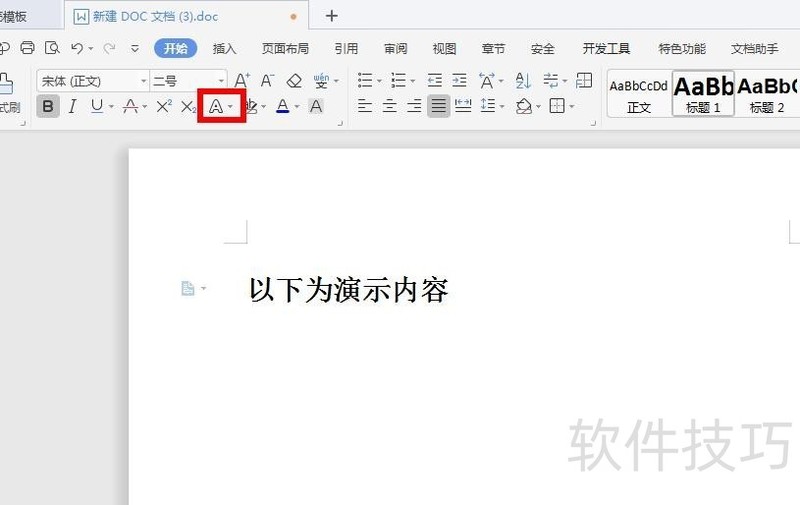
4、 这里我们为了操作方便,选择更多设置
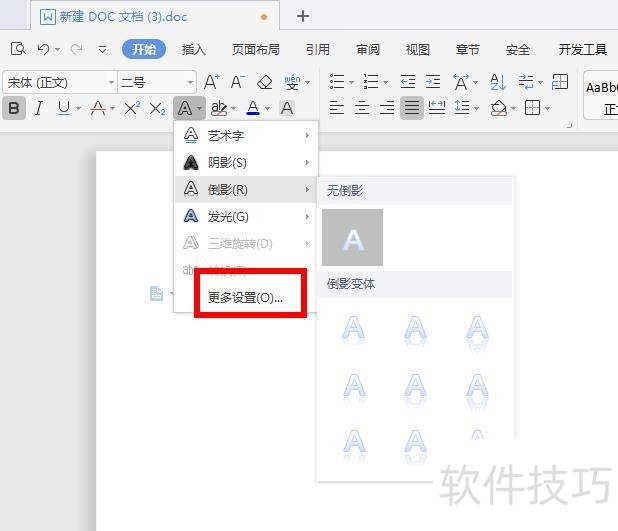
5、 这里屏幕右边就出现了子菜单
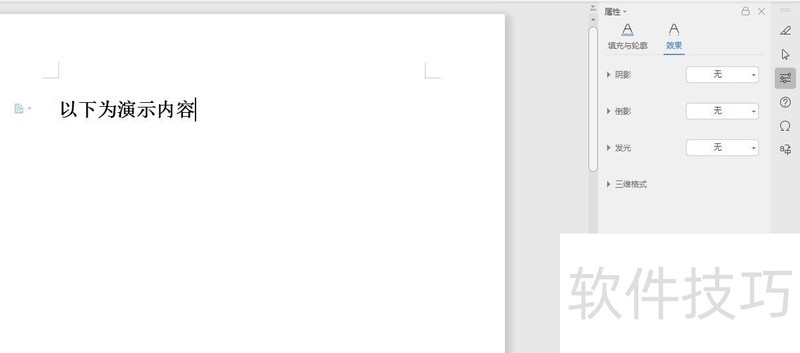
6、 选择发光
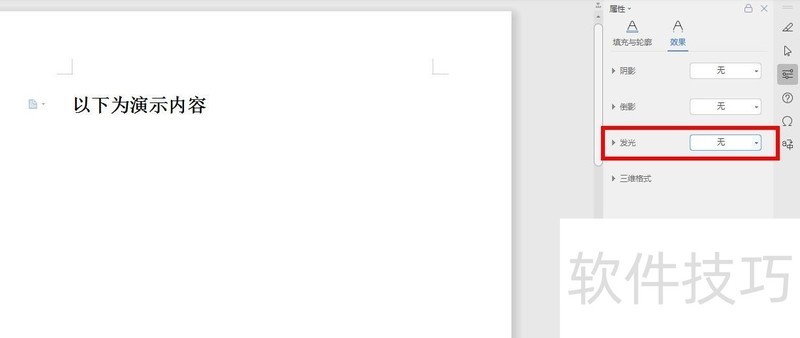
7、 由此进入的页面,可以进行更多的操作
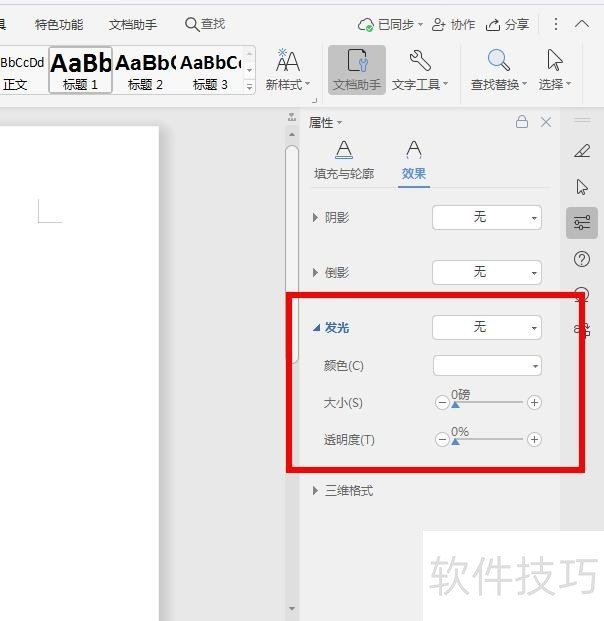
8、 在屏幕左边选中需要设置发光的文字内容,在右边进行调整
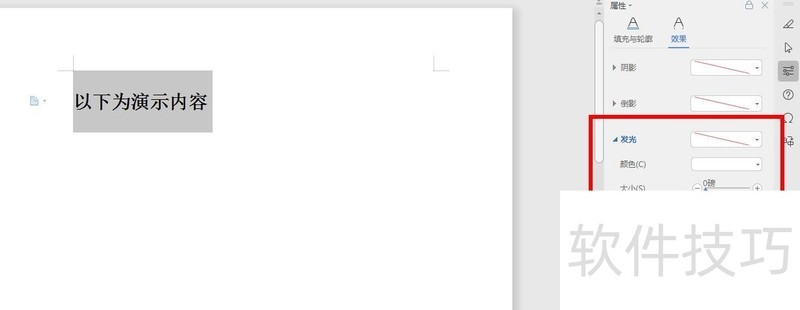
9、 按自己的喜好调一下颜色,预览如下
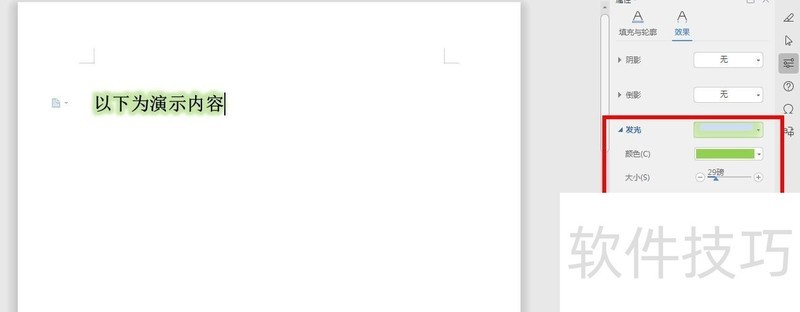
10、 这里我们为了更协调 ,也可以在上方字体颜色上调整为一致
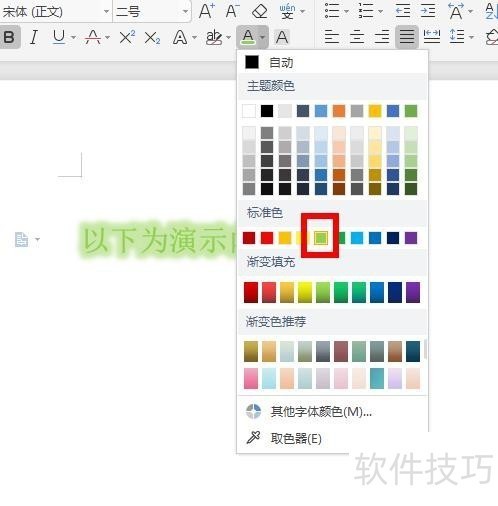
文章标题:如何将文字调整为发光字体
文章链接://www.hpwebtech.com/jiqiao/203086.html
为给用户提供更多有价值信息,ZOL下载站整理发布,如果有侵权请联系删除,转载请保留出处。
- 上一问:WPS表格打印方向与缩放比例怎么调整?
- 下一问:wps定时备份保存文件设置
相关软件推荐
其他类似技巧
- 2024-08-22 18:24:02WPS表格斜线表头最简单的制作方法
- 2024-08-22 18:23:01WPS使用并添加菱形
- 2024-08-22 18:21:02wps怎么删除空白页
- 2024-08-22 18:17:01如何利用WPS进行短句翻译
- 2024-08-22 18:12:02WPS中输入带圈的数字
- 2024-08-22 18:04:02WPS2019文字输入PDF时将标签也输出
- 2024-08-22 18:03:01wps文档中怎么画箭头
- 2024-08-22 17:59:01如何使用WPS软件安全备份自己的文档?
- 2024-08-22 17:58:02如何在WPS表格中输入简单数据
- 2024-08-22 17:57:01如何用WPS画五星红旗
金山WPS Office软件简介
WPS大大增强用户易用性,供用户根据特定的需求选择使用,并给第三方的插件开发提供便利。ZOL提供wps官方下载免费完整版。软件特性:办公, 由此开始新增首页, 方便您找到常用的办公软件和服务。需要到”WPS云文档”找文件? 不用打开资源管理器, 直接在 WPS 首页里打开就行。当然也少不了最近使用的各类文档和各种工作状... 详细介绍»









